Comment suivre les téléchargements de fichiers WPForms pour améliorer les aimants en plomb
Publié: 2018-08-08Voulez-vous savoir combien de fois vos abonnés téléchargent vos aimants principaux ? L'un des meilleurs moyens de créer une liste de diffusion plus importante est d'offrir aux visiteurs du site un téléchargement de fichier en échange de leurs coordonnées. En apprenant à suivre les téléchargements de fichiers WPForms, vous pouvez voir quels sont les principaux aimants que les visiteurs du site aiment le plus.
Dans cet article, nous allons vous montrer comment suivre les téléchargements de fichiers WPForms pour améliorer les aimants principaux et vos efforts de marketing par e-mail.
Pourquoi suivre les téléchargements de fichiers WPForms ?
Si vous proposez aux visiteurs du site différents types de téléchargements de fichiers en échange de leurs adresses e-mail, c'est une bonne idée de suivre ces téléchargements de fichiers pour voir ceux qui sont le plus téléchargés.
Besoin d'idées d'aimants en plomb ? Découvrez ce tour d'horizon des mises à niveau de contenu populaires qui peuvent être utilisées comme aimants principaux pour encourager les gens à s'inscrire à votre liste de diffusion.
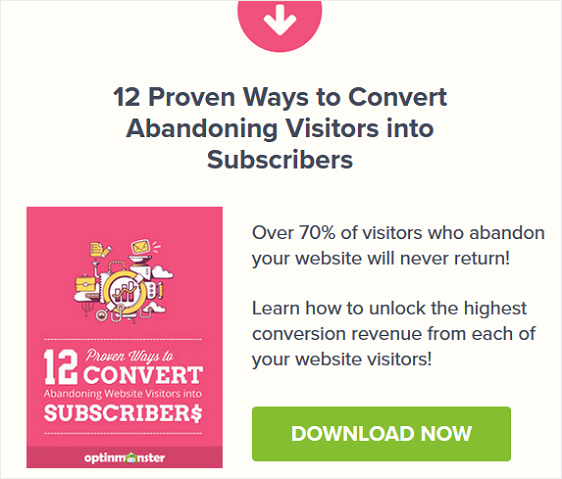
Voici quelques-uns des avantages du suivi des téléchargements de fichiers :
- Découvrez la popularité de vos aimants en plomb téléchargeables
- Économisez du temps et de l'argent en créant uniquement les téléchargements que votre public cible souhaite
- Déterminer une bonne mise à niveau de contenu pour offrir aux gens et augmenter les conversions de formulaires
Le fait est que vous ne saurez jamais quels aimants principaux fonctionnent le mieux si vous utilisez uniquement Google Analytics. C'est parce que Google Analytics ne prend pas en charge le suivi des téléchargements de fichiers, donc vos téléchargements de fichiers WPForms ne seront pas enregistrés.
Cela dit, si vous utilisez MonsterInsights, le meilleur plugin Google Analytics pour WordPress sur le marché aujourd'hui, vous pouvez non seulement suivre vos conversions de formulaires WordPress, mais aussi vos téléchargements de fichiers WPForms.
Donc, avant de vous montrer comment suivre les téléchargements de fichiers WPForms, assurez-vous de consulter notre didacticiel étape par étape sur la façon de fournir une mise à niveau de contenu aux abonnés de formulaire afin que vous puissiez créer des aimants principaux pour les visiteurs de votre site.
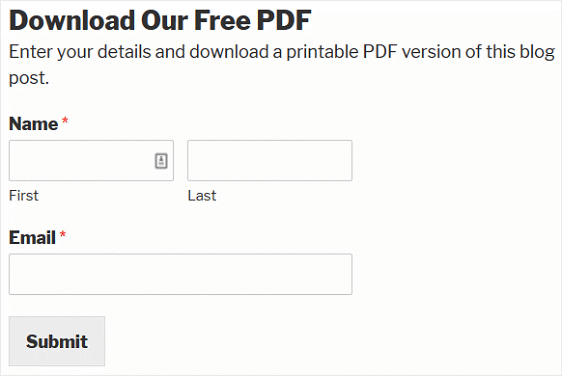
Étape 1 : Installer et activer MonsterInsights
Après avoir créé vos formulaires d'abonnement à l'aimant principal sur votre site Web WordPress, vous devrez configurer Google Analytics dans WordPress à l'aide de MonsterInsights.
Pour commencer, vous devrez installer et activer le plugin MonsterInsights.
Après avoir acheté le plugin MonsterInsights Pro, connectez-vous à votre compte MonsterInsights en cliquant sur le lien Connexion en haut de la page.

Ensuite, accédez à l'onglet Téléchargements sur la page de votre compte. Vous verrez un lien où vous pouvez télécharger le plugin MonsterInsights Pro.
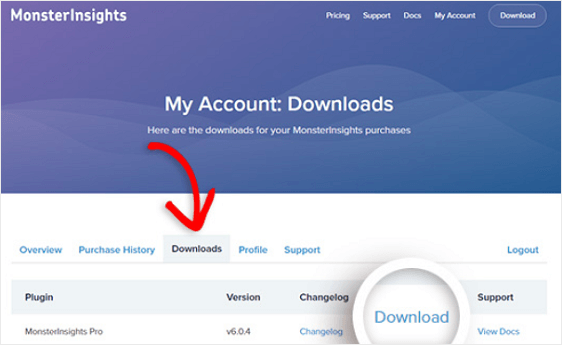
Avant de passer à l'étape suivante, assurez-vous de désactiver et de supprimer tout autre plug-in Google Analytics ou code de suivi que vous avez sur votre site Web.
Maintenant que vous avez téléchargé le plugin, accédez à votre tableau de bord WordPress pour installer et activer le plugin sur votre site.
Allez dans Plugins » Ajouter un nouveau et cliquez sur Upload Plugin , situé en haut de l'écran.
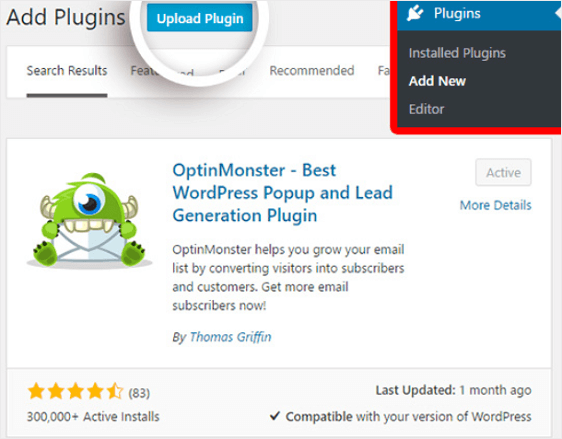
Sur l'écran suivant, sélectionnez Choisir un fichier pour sélectionner le fichier zip que vous venez de télécharger depuis votre compte MonsterInsights.
Cliquez sur Installer maintenant pour télécharger le fichier et l'installer sur votre site Web.
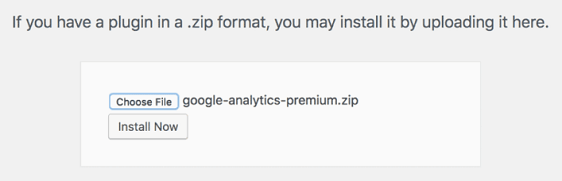
Une fois téléchargé, cliquez sur Activer le plugin pour l'activer sur votre site.
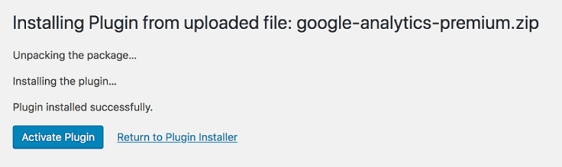
Enfin, rendez-vous sur votre page Mon compte dans votre compte MonsterInsights pour obtenir votre clé de licence.
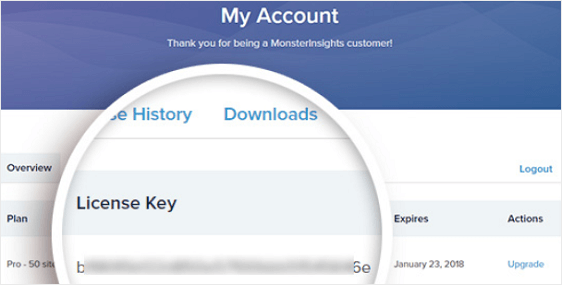
Copiez votre clé de licence et accédez à Insights » Paramètres dans votre tableau de bord WordPress. Cliquez sur Vérifier la clé , collez votre clé de licence et cliquez sur Activer la clé .
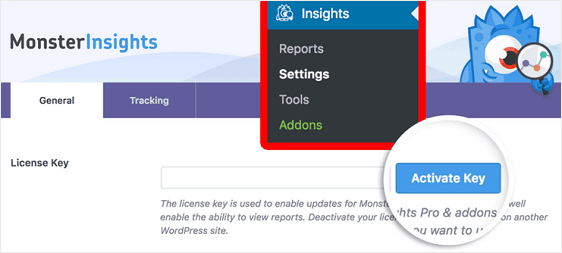
MonsterInsights est maintenant activé.
Étape 2 : Connectez votre site Web à Google Analytics
Pour utiliser MonsterInsights, vous devez connecter votre site WordPress à votre compte Google Analytics. Heureusement, cela est très facile à faire et ne nécessite aucun codage.
Avant de commencer, assurez-vous d'avoir un compte Google Analytics. Consultez le guide de Google sur la création d'une propriété.
Ensuite, accédez à Insights » Paramètres dans votre tableau de bord WordPress. Cliquez sur le bouton Authentifier avec votre compte Google .
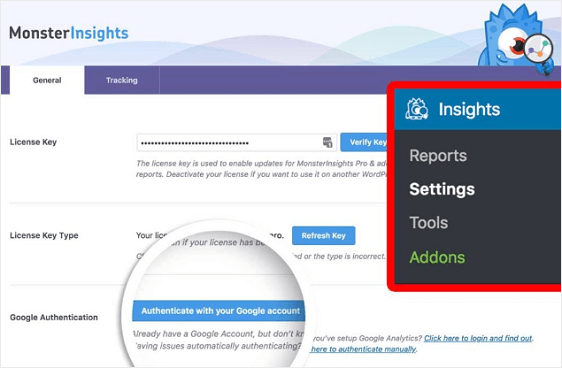
Sur l'écran suivant, sélectionnez votre profil.
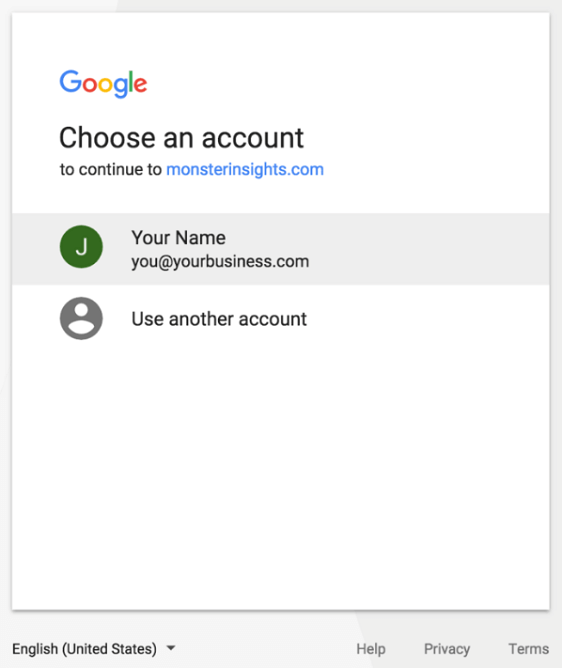

Lorsque vous y êtes invité, cliquez sur le bouton Autoriser pour permettre à MonsterInsights d'accéder à vos données Google Analytics.
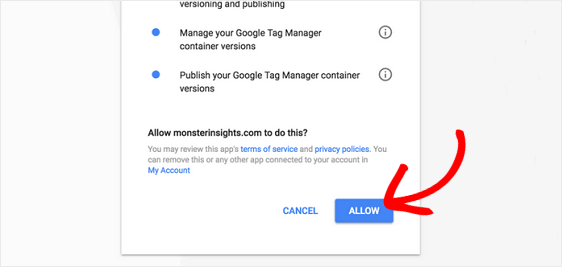
Ensuite, sélectionnez le profil de site Web que vous souhaitez authentifier et cliquez sur Terminer l'authentification .
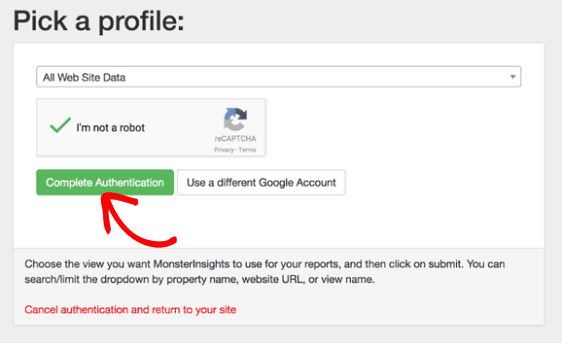
Votre site Web WordPress est maintenant connecté à votre compte Google Analytics et le suivi des fichiers est automatiquement activé.
Étape 3 : suivre les téléchargements de fichiers en tant qu'événements ou pages vues
Même si le suivi des fichiers est automatiquement activé sur votre site WordPress une fois MonsterInsights configuré et connecté à votre compte Google Analytcis, vous pouvez décider de suivre les téléchargements de fichiers WPForms en tant qu'événements ou pages vues.
Par défaut, MonsterInsights suivra les téléchargements de fichiers en tant qu'événements. Dans Google Analytics, les événements sont utilisés pour mesurer les interactions des visiteurs de votre site sur votre site Web.
Par exemple, les téléchargements, les clics sur les annonces mobiles et les lectures vidéo peuvent être suivis en tant qu'événements dans Google Analytics.
Cependant, vous avez la possibilité de suivre les téléchargements de votre formulaire en tant que pages vues si vous le souhaitez, bien que cela ne soit pas recommandé car cela peut fausser les statistiques de trafic.
Si vous souhaitez toujours suivre un téléchargement de fichier en tant que page vue, accédez à Insights » Settings » Tracking .
Ensuite, cliquez sur Téléchargements de fichiers .
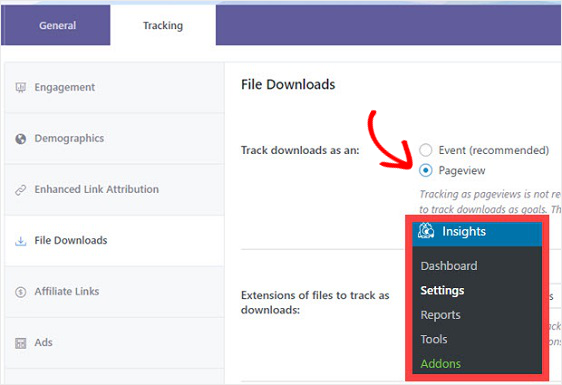
Sélectionnez la page vue et cliquez sur Enregistrer .
Étape 4: Définir les extensions à suivre en tant que téléchargements de fichiers
MonsterInsights vous permettra de suivre les téléchargements de fichiers WPForms des extensions de fichiers suivantes : doc, exe, js, pdf, ppt, tgz, zip et xls.
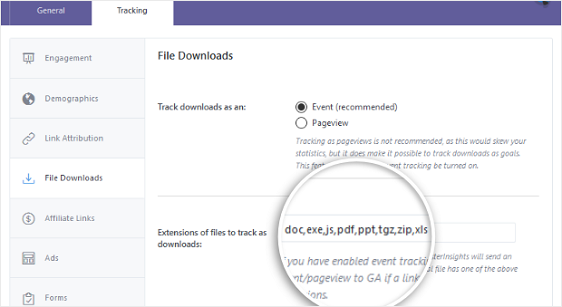
Si votre aimant principal est dans un format de fichier autre que celui par défaut, il vous suffit de saisir le format de fichier que vous souhaitez ajouter, séparé par une virgule.
Ensuite, cliquez sur Enregistrer .
Désormais, chaque fois que quelqu'un télécharge un fichier sur vos formulaires WordPress, MonsterInsights et Google Analytics le suivront.
Étape 5 : Afficher les téléchargements de fichiers dans WordPress
Une fois que les gens commencent à s'abonner à votre liste de diffusion et à télécharger vos différents aimants principaux, il est temps de vérifier ceux qui sont le plus téléchargés.
Pour ce faire dans WordPress, accédez à Insights » Report » Publishers Report .
Ensuite, faites défiler jusqu'à la section intitulée Meilleurs liens de téléchargement :
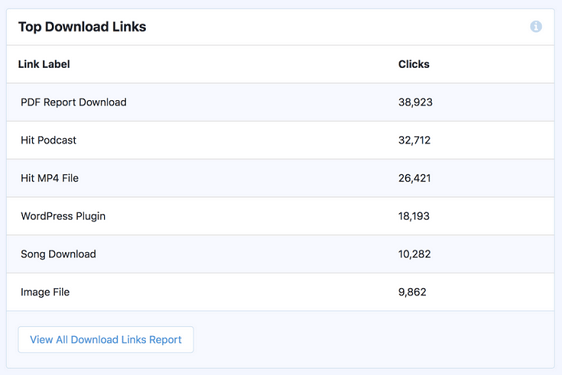
Étape 6 : Afficher les téléchargements de fichiers dans Google Analytics
N'oubliez pas que MonsterInsights fonctionne avec Google Analytics pour suivre les téléchargements de fichiers WPForms.
Pour afficher les téléchargements dans Google Analytics sous forme de pages vues, accédez à Comportement » Contenu du site » Toutes les pages .
Trouvez les pages vers lesquelles vous redirigez les gens une fois qu'ils se sont abonnés à votre liste de diffusion et vérifiez le nombre de pages vues que chacun a pour voir quels aimants principaux sont les plus populaires.
Si vous avez activé le suivi des fichiers en tant qu'événements, accédez à Comportement » Événements et voyez les quatre options :
- Vue d'ensemble : consultez un résumé des données sur les principaux événements sur votre site
- Principaux événements : consultez une liste des événements qui maintiennent les visiteurs du site engagés sur votre site
- Pages : voir une liste des articles et des pages où l'événement, ici un téléchargement de fichier, se produit sur votre site
- Flux d'événements : voyez comment les événements maintiennent les visiteurs du site engagés avec votre site en visualisant le chemin qu'ils empruntent d'un événement à l'autre
Pour obtenir un aperçu plus détaillé de ce qui se passe avec vos téléchargements, cliquez sur Top Events .
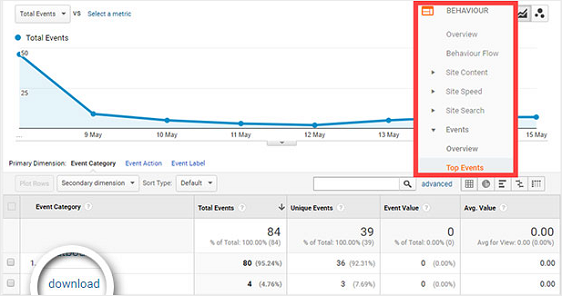
Ensuite, cliquez sur télécharger .
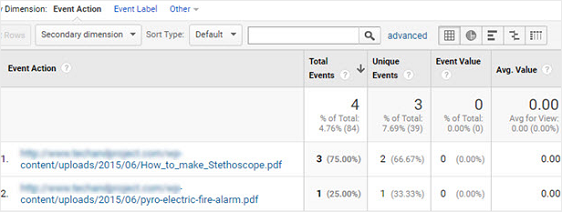
Vous verrez alors combien de fois chaque type de téléchargement de fichier que vous proposez sur votre site Web a été téléchargé par les visiteurs du site. Nous avons un guide similaire sur la façon d'afficher les soumissions de formulaires dans Google Analytics qui vous donnera encore plus d'informations.
Et voila! Vous savez maintenant comment suivre les téléchargements de fichiers WPForms afin d'améliorer vos aimants principaux et de donner aux visiteurs du site plus de ce qu'ils veulent.
Une fois que vous vous êtes retrouvé à constituer une liste de diffusion importante, assurez-vous de vérifier ces principales mesures de marketing par e-mail qui comptent le plus pour votre succès afin que vous puissiez maintenir votre élan de marketing par e-mail.
Et si vous souhaitez placer des popups sur votre site Web, avec des aimants principaux pour inciter les gens à s'abonner, consultez ce didacticiel sur la création d'un popup de formulaire de contact dans WordPress.
Alors qu'est-ce que tu attends? Commencez dès aujourd'hui avec le plugin de formulaires WordPress le plus puissant.
Et n'oubliez pas, si vous aimez cet article, alors suivez-nous sur Facebook et Twitter.
